今天我们给大家带来一篇Illustrator实例教程,教大家制作毛茸茸的字体效果。
我们先来看一下最终的效果吧!
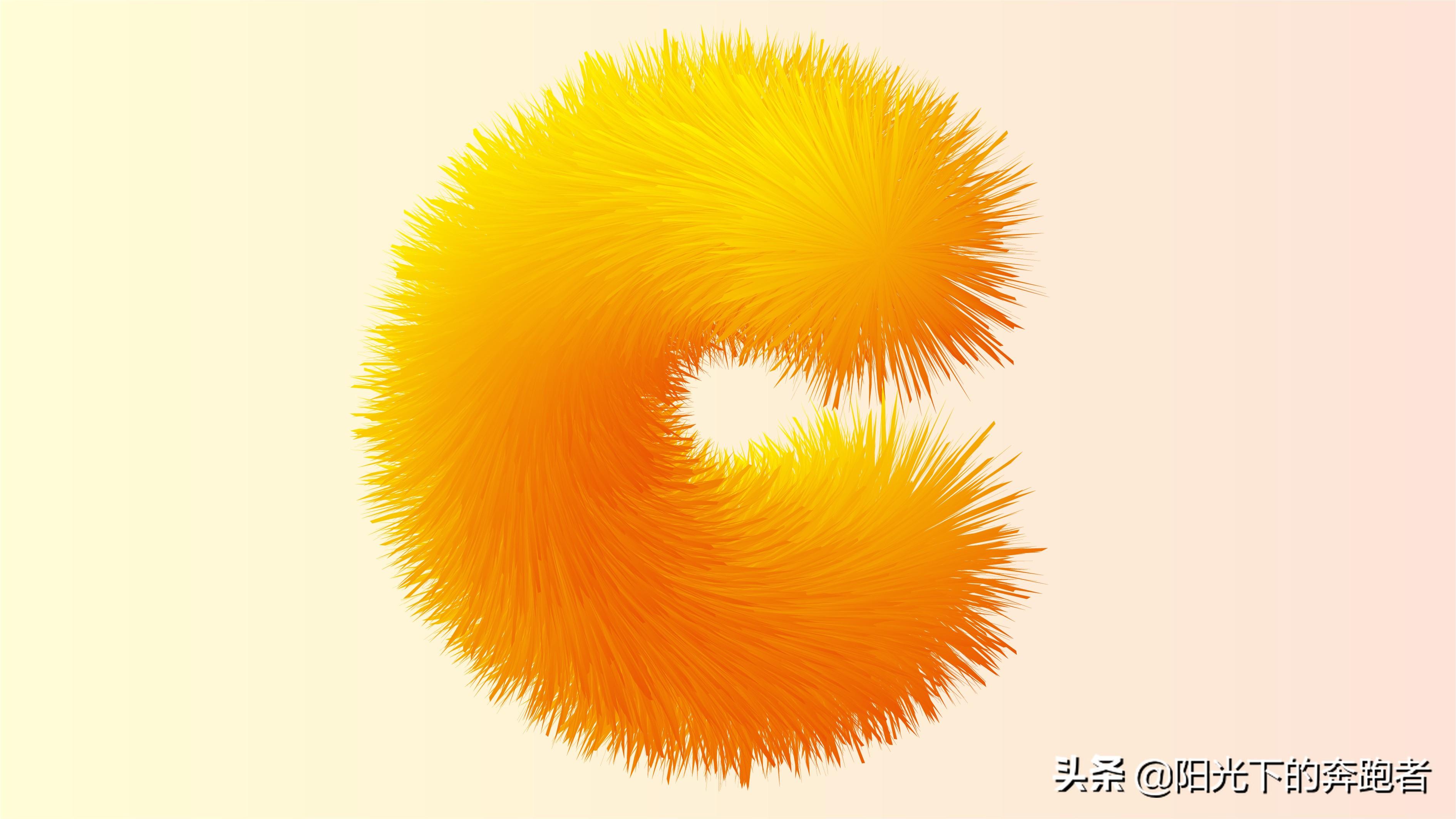
下面,我们就来看一下具体的操作步骤吧!
首先,我们打开Illustrator,新建一个A4大小的画板。画一个圆,填充渐变。

我们按住Alt复制出一个圆,按住Shift键将它水平向右移动。
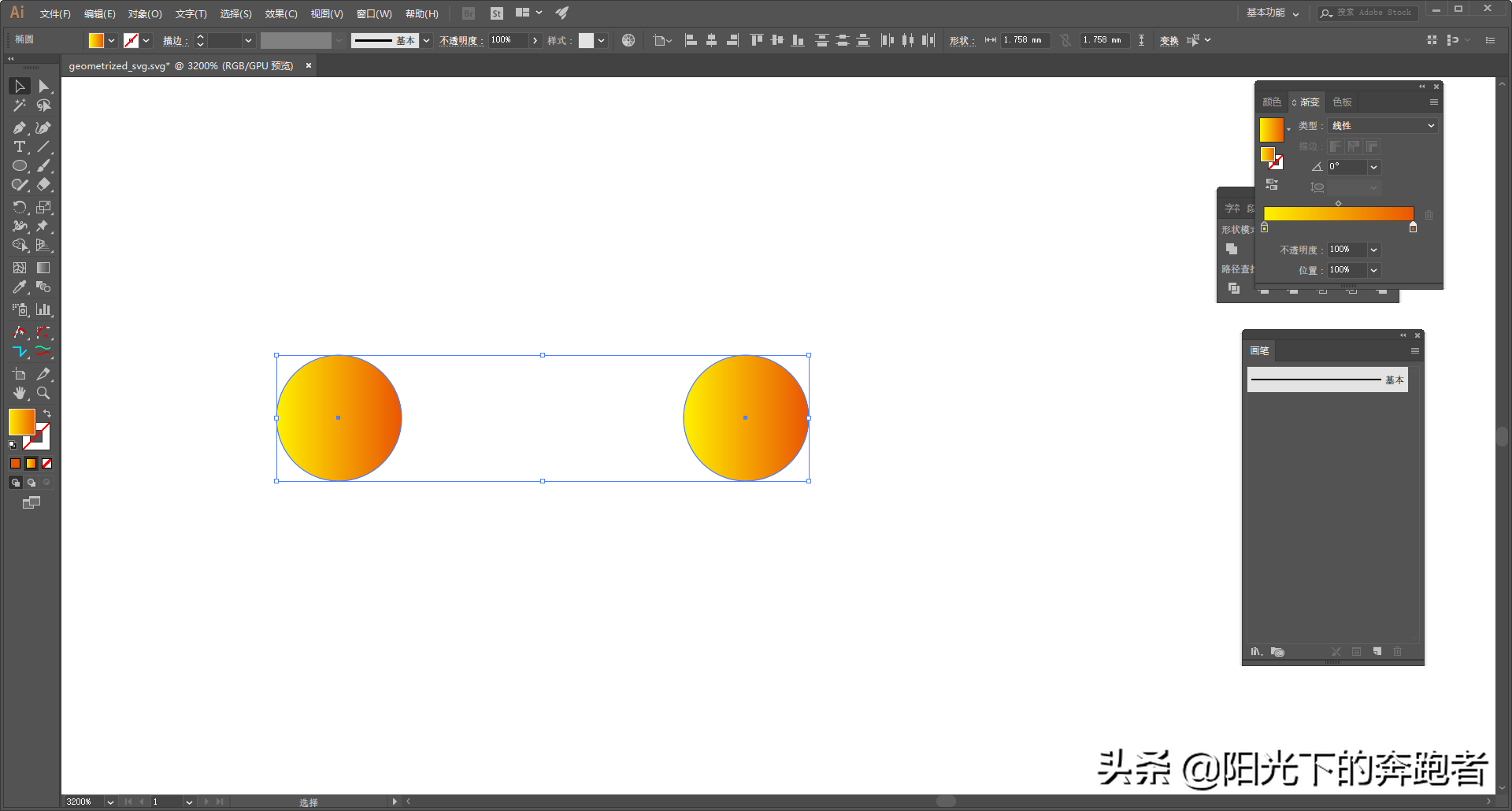
我们同时选中两个圆,按Ctrl+Alt+B建立混合。我们接着按“W”键调出混合工具,再按回车键弹出“混合选项”对话框。
在“混合选项”对话框里,我们设置为“指定的步数”,数值为100。这样,我们就建立了一个混合。
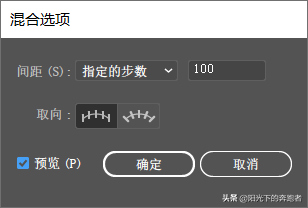
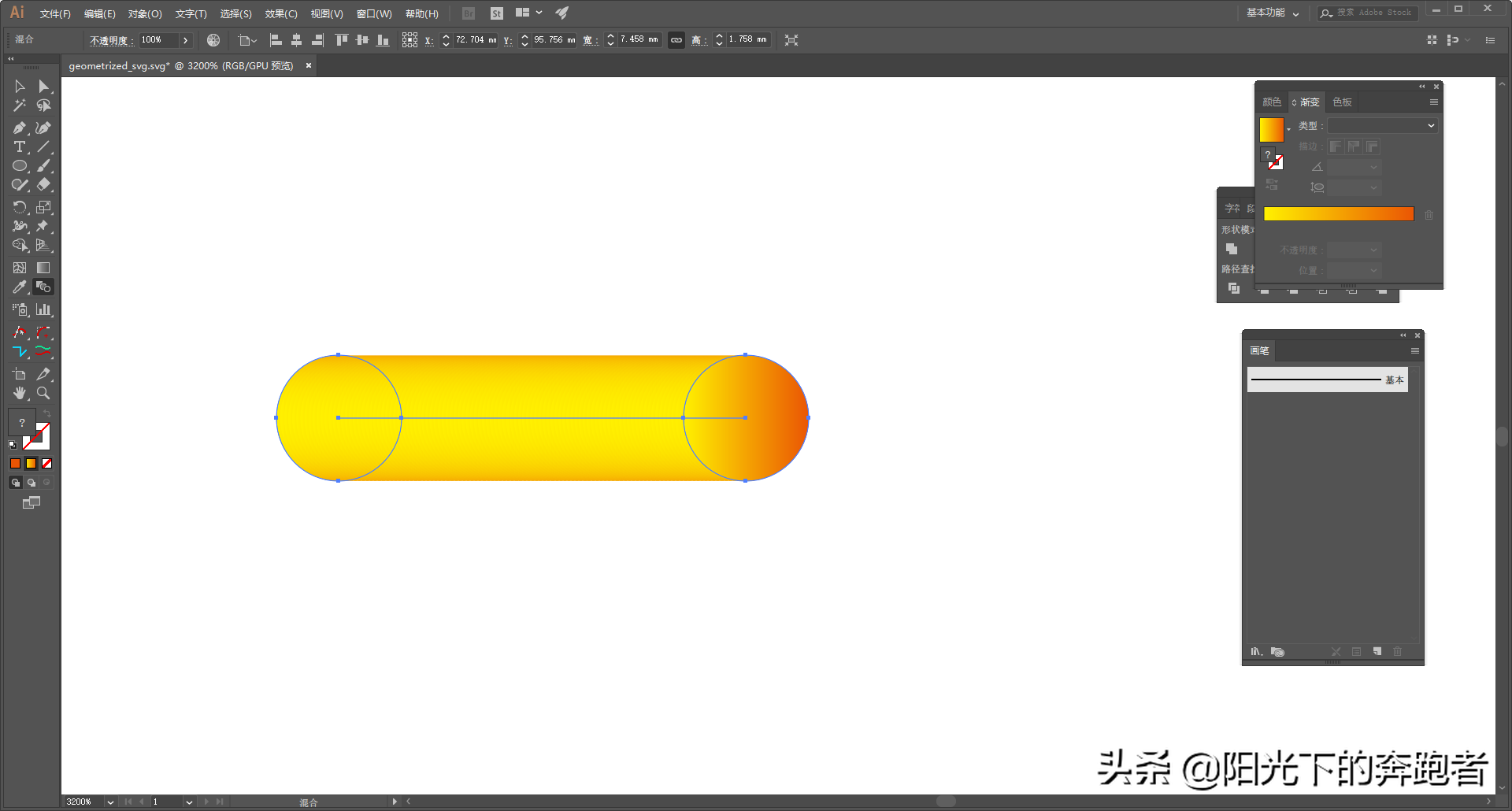
接下来,画一个圆,只保留描边。
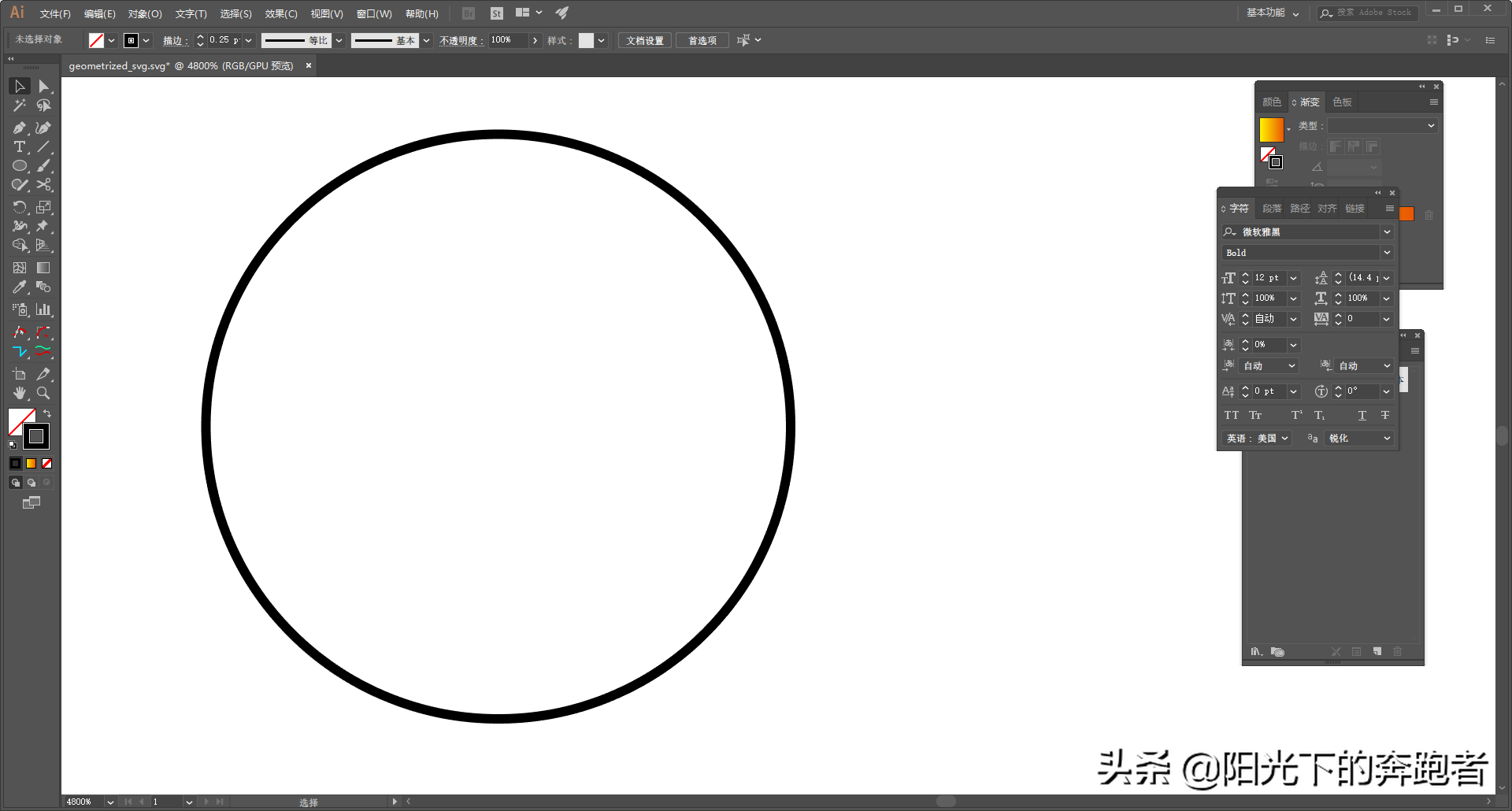
我们同时选中刚才建立的混合以及圆,选择“对象”-“混合”-“替换混合轴”,这样,我们就为圆添加了混合的效果。
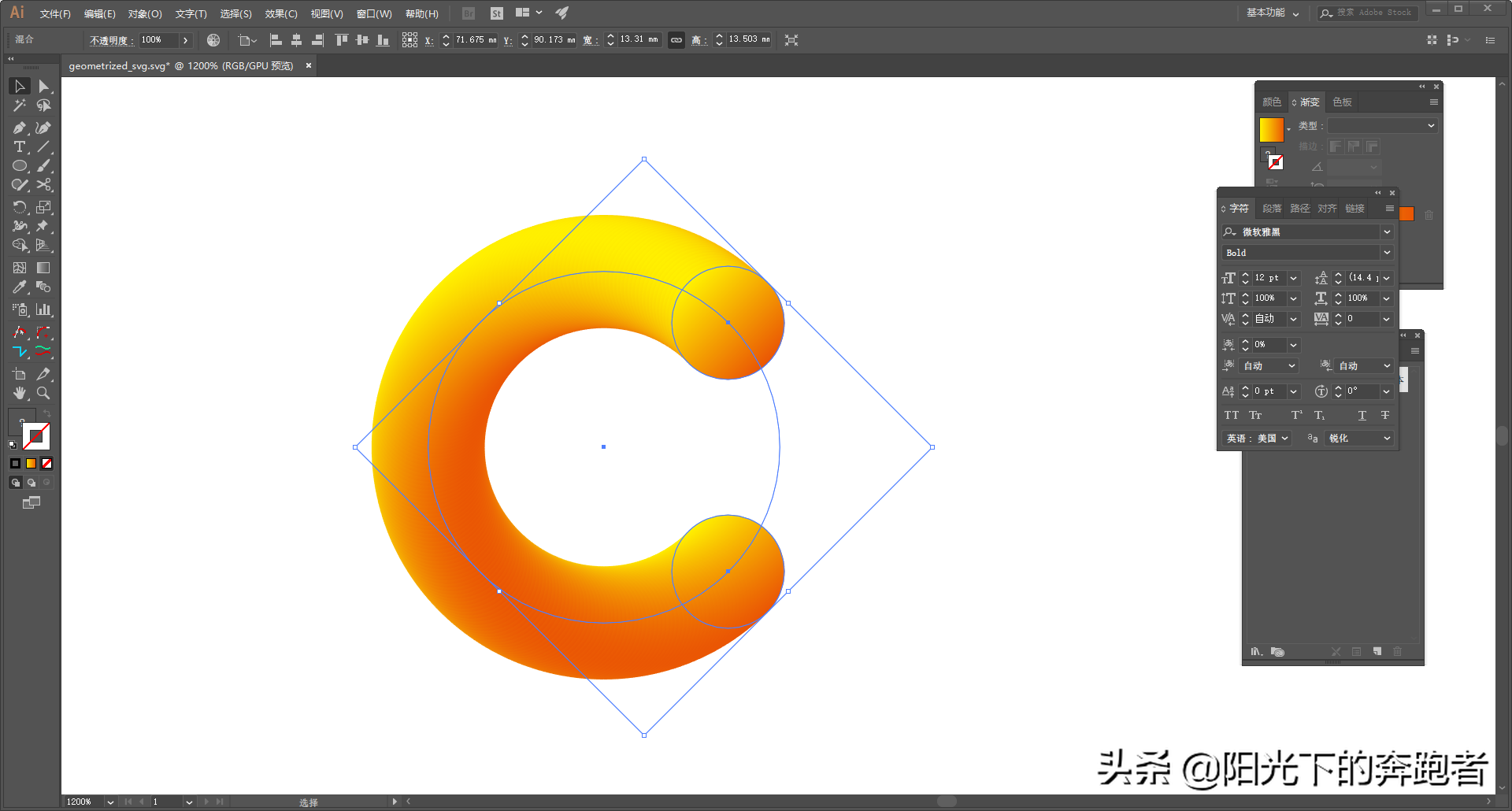
我们选中这个圆,选择“效果”-“扭曲和变换”-“粗糙化”,我们可以根据实际情况来调整“大小”和“细节”的具体数值,这样,这种毛茸茸的文字效果就完成了。
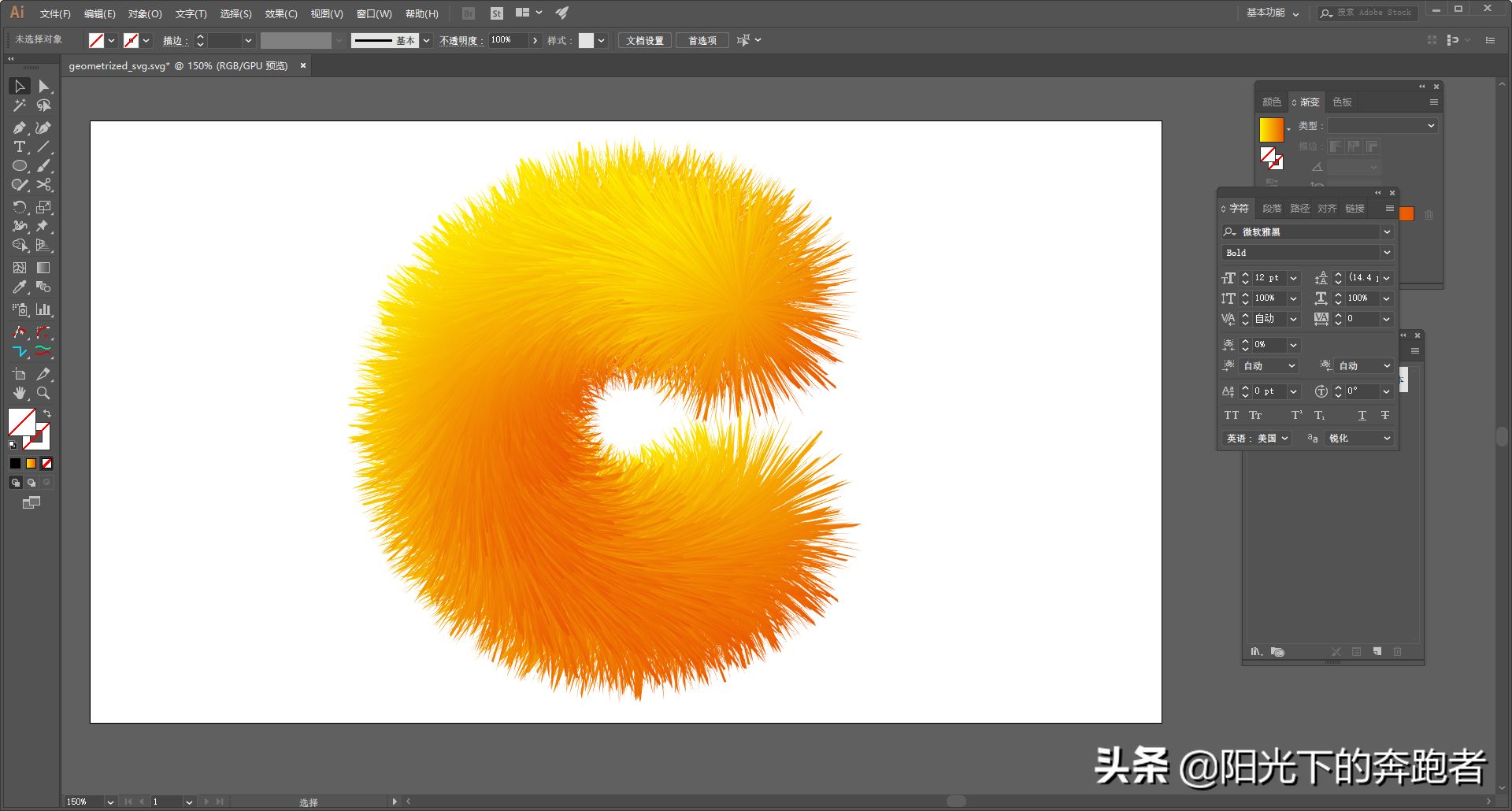
实际上,当我们把这个圆放大的时候,这种毛茸茸的效果就更加明显了。
希望这篇教程能够对你有所帮助。如果你想了解更多和设计相关的内容,欢迎关注我的头条号!
文章为用户上传,仅供非商业浏览。发布者:Lomu,转转请注明出处: https://www.daogebangong.com/articles/detail/Illustrator%20example%20tutorial%20make%20furry%20font%20effect.html

 支付宝扫一扫
支付宝扫一扫 
评论列表(196条)
测试